文件夹怎么预览 WIN10文件夹中如何启用文件预览功能
更新时间:2024-08-30 11:06:38作者:yang
在WIN10操作系统中,文件夹的预览功能能够让用户更快速地浏览文件夹中的内容,提高工作效率,要启用文件夹预览功能,只需进入文件夹的查看选项卡,然后点击预览窗格按钮即可。通过这个简单的操作,用户就可以在文件夹中实时预览文件内容,方便快捷地找到所需文件。启用文件夹预览功能不仅能节省时间,还能提升工作效率,是WIN10系统中一个实用的功能。
方法如下:
1.升级WIN10后文件夹是这样子的,如果能快速预览那么就可以快速找到想要的文件
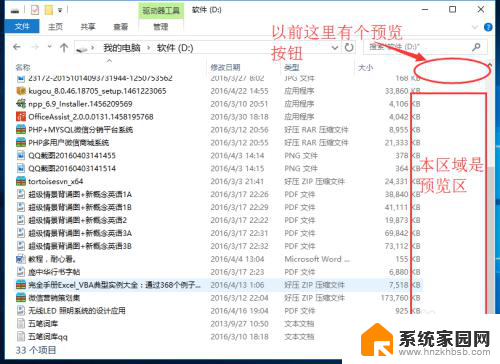
2.第一步:点击文件夹中工具栏的【查看】
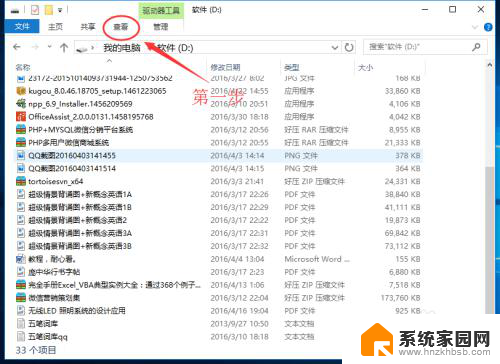
3.第二步:在【查看】下拉的窗口中,点击【预览窗格】
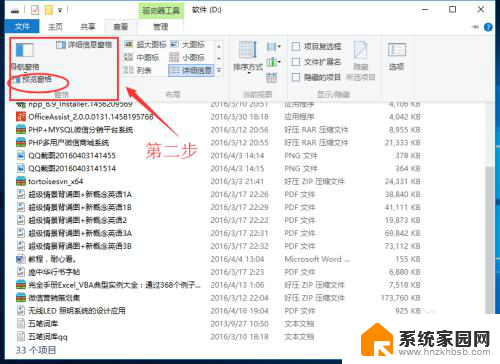
4.然后在文件夹右侧就弹出了‘文件预览区域’,选择需要预览的文件即可
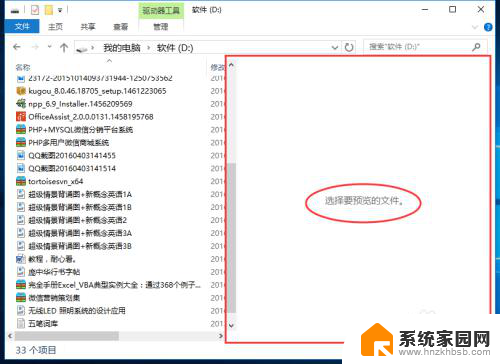
5.点击图片进行预览
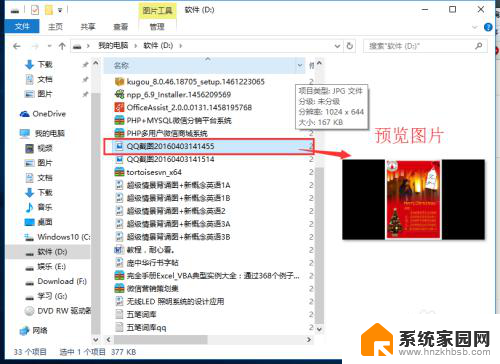
6.选择文本文档预览
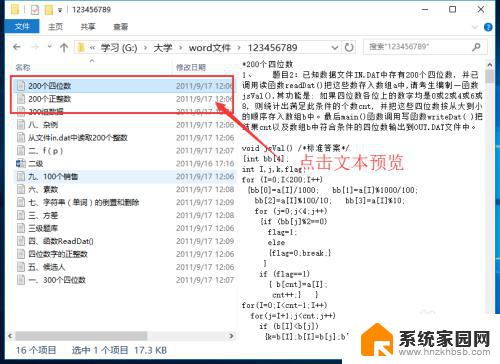
7.选择WORD文档预览
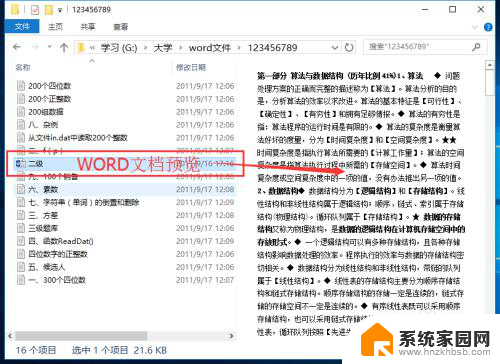
以上就是关于文件夹如何预览的全部内容,如果有遇到相同情况的用户,可以按照以上方法来解决。
文件夹怎么预览 WIN10文件夹中如何启用文件预览功能相关教程
- win10文件预览功能 WIN10如何打开文件夹中文件预览功能
- 电脑硬盘文件预览关闭 WIN10系统如何关闭文件预览功能
- win10 预览窗格 Win10如何开启文件内容预览功能
- win10怎么取消预览 WIN10系统如何关闭文件预览功能
- win10文件预览怎么打开 Win10如何打开文件预览窗格
- 我的电脑右边有一个选择要预览的文件 Win10如何开启预览窗格并直接预览文件内容
- win10如何取消预览窗口 win10电脑如何关闭文件预览窗口显示
- 我的电脑打开后右边显示预览文件 Win10预览窗格怎么打开
- 如何删除文件预览栏 如何关闭Win10电脑上的文件预览窗口显示
- win10能给文件夹上锁么 如何在Win10中给文件夹设置密码
- 电脑网络连上但是不能上网 Win10连接网络显示无法连接但能上网的解决方法
- win10无线网密码怎么看 Win10系统如何查看已连接WiFi密码
- win10开始屏幕图标点击没反应 电脑桌面图标点击无反应
- 蓝牙耳机如何配对电脑 win10笔记本电脑蓝牙耳机配对方法
- win10如何打开windows update 怎样设置win10自动更新功能
- 需要系统管理员权限才能删除 Win10删除文件需要管理员权限怎么办
win10系统教程推荐
- 1 win10和win7怎样共享文件夹 Win10局域网共享问题彻底解决方法
- 2 win10设置桌面图标显示 win10桌面图标显示不全
- 3 电脑怎么看fps值 Win10怎么打开游戏fps显示
- 4 笔记本电脑声音驱动 Win10声卡驱动丢失怎么办
- 5 windows查看激活时间 win10系统激活时间怎么看
- 6 点键盘出现各种窗口 如何解决Win10按键盘弹出意外窗口问题
- 7 电脑屏保在哪里调整 Win10屏保设置教程
- 8 电脑连接外部显示器设置 win10笔记本连接外置显示器方法
- 9 win10右键开始菜单没反应 win10开始按钮右键点击没有反应怎么修复
- 10 win10添加中文简体美式键盘 Win10中文输入法添加美式键盘步骤